Google Sheets 기능으로 SEO 콘텐츠 계획을 만드는 방법
게시 됨: 2023-09-20SEO에는 웹사이트용 콘텐츠를 지속적으로 생성하고 최적화하는 작업이 포함됩니다. 더 많은 트래픽과 더 나은 유기적 순위를 얻으려면 콘텐츠 전략이 필요합니다.
Google 스프레드시트 기능을 사용하면 키워드 조사 및 사이트 성능 데이터를 생성 또는 업데이트할 콘텐츠 목록으로 쉽게 전환할 수 있습니다.
LOWER 및 SUBSTITUTE 기능을 사용하여 키워드를 URL로 변환
콘텐츠 계획에 새로운 콘텐츠를 추가하는 것부터 시작해 보겠습니다.
새 페이지에 대한 타겟 키워드 목록이 있는 경우 몇 가지 빠른 기능을 사용하여 이를 URL로 변환할 수 있습니다.
다음과 같이 키워드가 대문자로 되어 있고 모두 소문자로 표시하려면 LOWER 함수를 사용하세요.
-
=LOWER(A1)
SUBSTITUTE를 사용하여 다음과 같이 공백을 대시로 변경합니다.
-
=SUBSTITUTE(A1,“ ”,“-”)
SUBSTITUTE의 기본 논리는 다음과 같습니다.
- 이 셀의 내용을 변경하세요.
- 이 문자열과 일치합니다.
- 이 문자열에.
아니면 두 가지를 동시에 수행하세요.
-
=LOWER(SUBSTITUTE(A1,“ ”,“-”))
URL에 카테고리나 폴더를 포함하고 슬래시로 구분하려면 JOIN을 사용하세요. JOIN은 CONCATENATE와 비슷하지만 결합하는 각 셀 사이에 문자나 문자열을 추가할 수 있습니다.
시작 부분에 구분할 문자나 문자열을 포함시킨 다음 다음과 같이 결합할 셀을 나열하십시오.
-
=JOIN(“/”,A1,A2)
키워드 자체를 최종 도착 URL로 사용하고 싶지 않을 수도 있지만 수동으로 공백을 제거하는 것보다 시작점이 더 쉽습니다.
Windows에서는 Ctrl + Shift + V 키보드 단축키(또는 Mac에서는 Command + Shift + V )를 사용하여 해당 기능이 없는 다른 열의 일반 텍스트로 복사하세요. 그런 다음 해당 열을 사용하여 URL 편집을 시작하세요.
이제 콘텐츠 개요나 콘텐츠 일정에 추가할 타겟 키워드와 제안 URL 목록이 생겼습니다.

CONCATENATE 및 JOIN 함수를 사용하여 URL 변경
사이트에서 실적이 좋지 않아 업데이트가 필요한 페이지를 확인하고 싶다고 가정해 보겠습니다.
Google Analytics 및 Search Console에서 현재 페이지 성능을 내보내는 것부터 시작할 수 있습니다.
Analytics 보고서는 페이지 경로를 내보낼 수 있고 Search Console 보고서는 전체 URL을 내보낼 수 있습니다. VLOOKUP을 사용하여 데이터를 하나의 보고서로 결합하려고 합니다.
CONCATENATE를 사용하여 도메인을 페이지 경로 또는 슬러그와 결합하여 전체 URL을 얻으세요.
JOIN은 URL에 여러 카테고리나 폴더가 있는 경우 유용합니다. 각 폴더를 열로 분할하면 JOIN이 폴더 사이에 슬래시를 사용하여 결합합니다.
또는 이를 되돌리려면 SUBSTITUTE 기능을 사용하여 URL에서 도메인을 제거하세요. 이는 Google Analytics에서 페이지 경로로 검색할 때도 유용합니다.

MIN 및 MAX 기능으로 가장 오래된 콘텐츠 찾기
순위가 하락한 페이지를 확인하는 것 외에도 최근에 편집되지 않은 오래된 페이지를 업데이트할 계획을 세울 수도 있습니다.
콘텐츠 목록과 게시 또는 업데이트 날짜가 있는 경우 MIN 및 MAX 기능은 어떤 페이지가 가장 오래되고 최신인지 알려줍니다.
가장 오래된 날짜에는 MIN을, 가장 오래된 날짜에는 MAX를 사용하고 날짜 범위를 선택하세요. 예를 들면 다음과 같습니다.
-
=MIN(A1:A10)
순위가 좋지 않은 오래된 기사와 같이 데이터의 다른 기준을 충족하는 가장 오래된 콘텐츠를 확인할 수도 있습니다. MIN IF 또는 MIN IFS 함수로 확인할 조건을 추가합니다.

검색 마케팅 담당자가 신뢰하는 일일 뉴스레터를 받아보세요.
약관을 참조하세요.
AVERAGE IF 및 SUM IF 함수로 데이터 필터링
전체 콘텐츠 라이브러리를 한 번에 처리할 수는 없습니다. 어떤 시리즈나 범주를 먼저 업데이트해야 하는지 확인하기 위해 그룹으로 나누는 것이 도움이 될 수 있습니다.
AVERAGE IF 및 SUM IF는 특정 페이지 또는 키워드 그룹에 대한 데이터를 필터링하는 데 유용합니다.
이러한 기능의 기본 논리는 다음과 같습니다.
- 이 범위의 내용이라면.
- 이 복사본/셀과 일치합니다.
- 이 데이터를 보여주세요.
예를 들어 순위, 전환율과 같은 데이터에는 AVERAGE IF를 사용하세요. SUM IF를 사용하여 세션 수와 전환 수를 합산하세요.
확인할 셀은 절대값이거나 *키워드*와 같은 와일드카드를 허용하여 부분적으로 일치하는 콘텐츠를 표시할 수 있습니다.
특정 셀에 함수 참조 내용이 있을 수도 있습니다. 그렇게 하는 경우 함수를 다른 셀로 드래그하면 $를 사용하여 절대 셀, 행 또는 열(예: $B$1)을 참조할 수 있습니다.
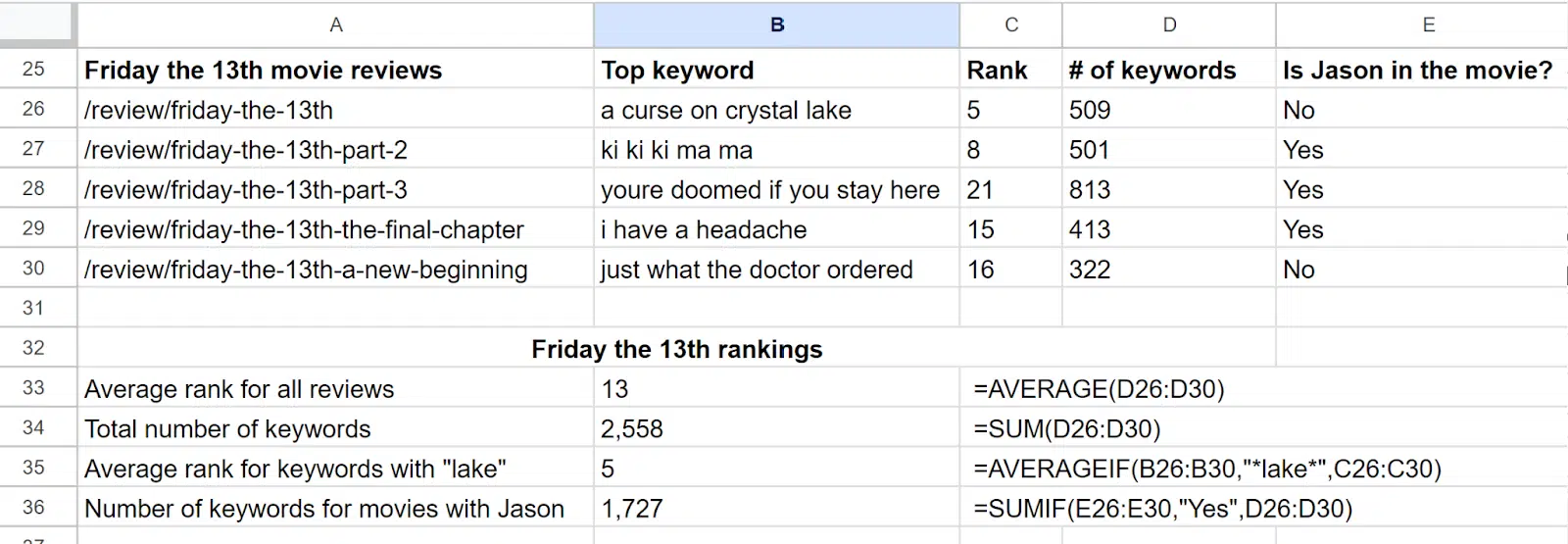
확인하려는 조건이나 IF 문이 여러 개인 경우 AVERAGE IFS 또는 SUM IFS 함수를 사용하세요. AVERAGE IFS에는 최대 127개의 조건이 포함될 수 있습니다.
이러한 함수의 논리는 거의 반대입니다.
- 이 데이터가 내 기준과 일치하면 보여주세요.
- 이 첫 번째 데이터 범위를 확인하세요.
- 내 첫 번째 조건입니다.
- 이 두 번째 범위를 확인하세요.
- 내 두 번째 조건입니다.
- 등등.
IFERROR 및 IF ISBLANK 함수를 사용하여 스프레드시트를 정리하세요.
콘텐츠 달력에 페이지를 추가하기 전에 스프레드시트를 정리할 수 있습니다.
#N/A 및 #ERROR를 사용하면 계획이 바쁜 것처럼 보이거나 계산이 엉망이 될 수 있습니다.
수식 오류가 있는 경우 셀에 표시되는 내용을 변경하려면 수식 앞에 IFERROR를 추가하세요.
-
=IFERROR(“Custom error message”,VLOOKUP(…))
예를 들어 0을 표시하도록 변경하거나 " "를 사용하여 공백으로 만들 수 있습니다.
IF ISBLANK를 사용하면 오류를 발생시키는 대신 셀이 비어 있는 경우 표시되는 내용을 사용자 정의할 수 있습니다.
두 기능의 기본 논리는 다음과 같습니다.
- 이 셀에 문제가 있는 경우.
- 보여주거나 하세요.
- 그렇지 않으면 이렇게 합니다.

수치를 확인하고 콘텐츠 계획을 마무리하세요.
스프레드시트는 수동 작업의 상당 부분을 차지하지만 사용자에게 가장 적합한 것이 무엇인지 찾는 것은 여전히 귀하의 몫입니다.
키워드가 기사와 관련이 없는지 파악하거나 실적이 저조한 페이지를 30번째 개선하는 대신 301하기로 결정하려면 여전히 전문 지식이 필요합니다.
SEO는 예술이자 과학입니다. 그리고 새로운 기능으로 과학 부분을 더 잘하게 되면 예술을 익히는 데 더 많은 시간을 할애할 수 있습니다.
이 기사에 표현된 의견은 게스트 작성자의 의견이며 반드시 Search Engine Land일 필요는 없습니다. 직원 작성자는 여기에 나열되어 있습니다.
